随着移动互联网的迅猛发展,响应式设计已成为现代网页设计的重要趋势。Bootstrap作为一款流行的前端框架,其强大的响应式设计功能让开发者能够轻松构建适应各种屏幕尺寸的网页。以下是Bootstrap响应式设计的应用指南。
一、理解Bootstrap的响应式设计原理
Bootstrap的响应式设计基于栅格系统(Grid System),通过一系列的预定义类,实现对不同屏幕尺寸的适配。其主要原理是利用媒体查询(Media Query)来调整HTML元素的布局和样式。Bootstrap将屏幕分为四个主要范围:超小屏幕(手机)、小屏幕(平板)、中等屏幕(桌面显示器)和超大屏幕(大桌面显示器)。
二、Bootstrap响应式设计的应用步骤
引入Bootstrap框架
在HTML文件中引入Bootstrap的CSS文件。可以通过CDN或下载到本地的方式引入。
<link rel="stylesheet" href="https://cdn.jsdelivr.net/npm/bootstrap@4.5.0/dist/css/bootstrap.min.css">
使用容器
在页面内容的最外层添加一个容器(.container或.container-fluid),以实现内容的响应式布局。
.container:固定宽度,左右有自动生成的padding。
.container-fluid:宽度为100%,适合全屏布局。
应用栅格系统
Bootstrap的栅格系统将容器分为12列,通过不同的类名来实现列的布局。
以下是一个简单的示例:
<div>
<div>
<div>内容1</div>
<div>内容2</div>
</div>
</div>
在上面的示例中,.col-md-8表示在中等屏幕(≥768px)时,该列占据8个栅格宽度;.col-md-4表示占据4个栅格宽度。
使用响应式工具类
Bootstrap提供了一系列响应式工具类,用于控制元素在不同屏幕尺寸下的显示与隐藏。
以下是一些常用的响应式工具类:
.visible-*-block:在指定屏幕尺寸范围内显示元素。
.hidden-*-up:在指定屏幕尺寸及以上时隐藏元素。
.hidden-*-down:在指定屏幕尺寸及以下时隐藏元素。
示例:
<div>仅在中等屏幕显示</div>
<div>在小型及以下屏幕隐藏</div>
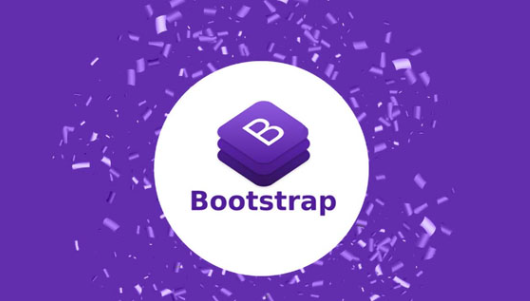
三、实战案例:构建响应式导航栏
以下是一个简单的响应式导航栏示例:
<nav class="navbar navbar-expand-lg navbar-light bg-light">
<a href="#">品牌</a>
<button type="button" data-toggle="collapse" data-target="#navbarNav" aria-controls="navbarNav" aria-expanded="false" aria-label="Toggle navigation">
<span></span>
</button>
<div class="collapse navbar-collapse" id="navbarNav">
<ul>
<li class="nav-item active">
<a href="#">首页 <span>(current)</span></a>
</li>
<li>
<a href="#">产品</a>
</li>
<li>
<a href="#">关于我们</a>
</li>
</ul>
</div>
</nav>
在这个示例中,当屏幕尺寸小于lg(超大屏幕)时,导航栏的链接将折叠为一个汉堡菜单,点击后显示菜单项。
Bootstrap的响应式设计让开发者能够轻松构建适应多种设备的网页。通过掌握栅格系统和响应式工具类的使用,开发者可以快速实现各种复杂的布局需求。在实际应用中,灵活运用Bootstrap的响应式设计,将有助于提升用户体验,为用户提供更加优质的网页浏览体验。随着Bootstrap的不断更新和完善,响应式设计将更加便捷和高效。